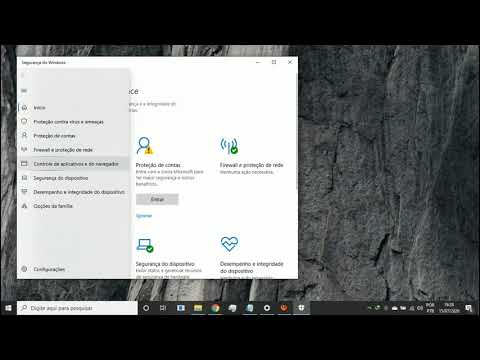Espero que alguém descubra uma maneira de começar a personalizar o Windows 8. Bem, chegou a hora de falar sobre as poucas opções de personalização disponíveis hoje. Vou discutir alguns deles com você, que testei até agora. Antes de começarmos, algo muito importante que precisamos fazer é criar um ponto de Restauração do Sistema, pois o processo inclui a substituição e a correção de vários arquivos e pastas do sistema.
Criar ponto de restauração do sistema
Siga as etapas abaixo para criar o ponto de restauração do sistema:
- Vá para a interface do usuário do Metro e digite Sistema
- Certifique-se de selecionar Configurações no painel lateral direito
- Então clique em Sistema

- Em seguida, clique em "System Protection"
- Por fim, clique em "Criar" para criar um novo ponto de restauração do sistema

Agora digite um nome e clique em OK

Personalizar o Windows 8
Patch UXTheme.dll
Você pode se lembrar no Windows Vista e no Windows 7, para que o tema personalizado funcione, você precisa corrigir cerca de 3 dll. Da mesma forma para o Windows 8, existem algumas maneiras. Eu mencionarei dois métodos que funcionaram para mim.
Método 1: Baixe e instale o UXStyle. É um utilitário que funcionará exatamente como o patch do uxtheme.dll, mas sem correção. Confuso? É um serviço pequeno que permite que os temas personalizados funcionem, para que você não precise corrigir o uxtheme.dll, mas há poucos relatos negativos de problemas com este software, pois ele está em fase beta experimental. Mas se você estiver disposto a ousar, tente.
Método 2: O tradicional uxtheme patch. Este método está funcionando totalmente sem problemas. Eu testei no meu Windows 8 RTM de 64 bits.
- Baixar UltraUXThemePatcher
- Instale o aplicativo ele será corrigido no processo de instalação (Se bem me lembro, ele vai pedir para baixar uma barra de ferramentas que você pode pular).
- Reinicialize o sistema para concluir o processo.
Instalando o Skin Pack
Agora que você corrigiu o arquivo uxtheme.dll, deverá conseguir que os temas personalizados funcionem. Eu recomendaria instalar este pacote de pele. Parece muito legal e você não precisa substituir manualmente o arquivo ou apropriar-se das DLLs. Existem dois ou três pacotes disponíveis. O que eu instalei é chamado 8Style Skin Pack para Win8.
Aqui estão alguns screenshots:



Você pode baixá-los de skinpacks.com.
Menu Iniciar elegante:
Há muitas substituições para o Menu Iniciar do Windows 8. Mas o que me chamou a atenção é chamado Pokki. Não é apenas um menu Iniciar, mas também oferece suporte a outros aplicativos e exibe feeds em tempo real do Facebook e do Twitter. Você também pode adicionar aplicativos favoritos como ícones. Aqui está uma captura de tela.



Bem, você personalizou seu Windows 8. Tenho certeza de que nos próximos dias, mais temas serão lançados, para que você tenha muito mais para escolher.
Espero que você ache este artigo útil!